在javascript中解析pdf文件需选择合适库并理解pdf结构。推荐使用pdf.js,其功能强大且兼容浏览器环境,通过npm安装并配置worker路径后,可逐页提取文本内容;若需求简单,可用pdfmake但其解析能力较弱;扫描版pdf需ocr技术,结合tesseract.js与图像转换处理;加密pdf可通过提供密码解密,无密码则无法处理;处理大型pdf时应按需加载页面、使用worker、减少渲染、利用缓存及分页处理以优化性能。

解析PDF文件内容在JavaScript中并非易事,但并非不可能。你需要一些库的帮助,才能比较轻松地提取文本内容。直接操作二进制数据想想就让人头大,所以依赖库是明智之选。

PDF解析的关键在于找到合适的JavaScript库,然后理解PDF的结构。PDF并非纯文本文件,它包含各种对象和指令,需要正确解析才能提取出可读的文本。
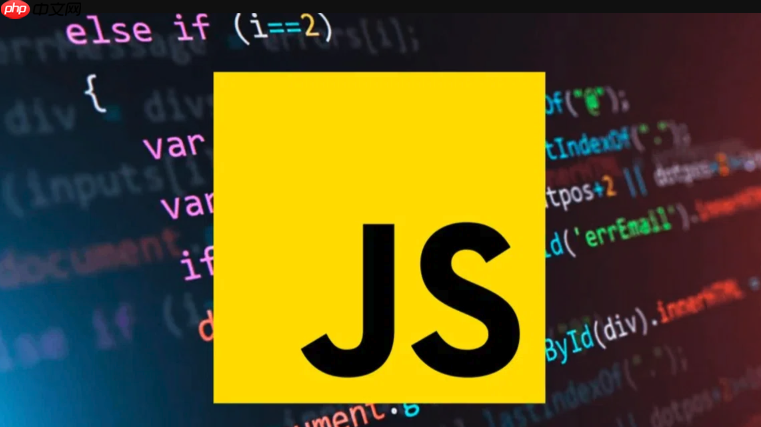
PDF.js是Mozilla维护的开源库,也是我最推荐的。它功能强大,能够处理复杂的PDF结构,并且在浏览器环境中运行良好。
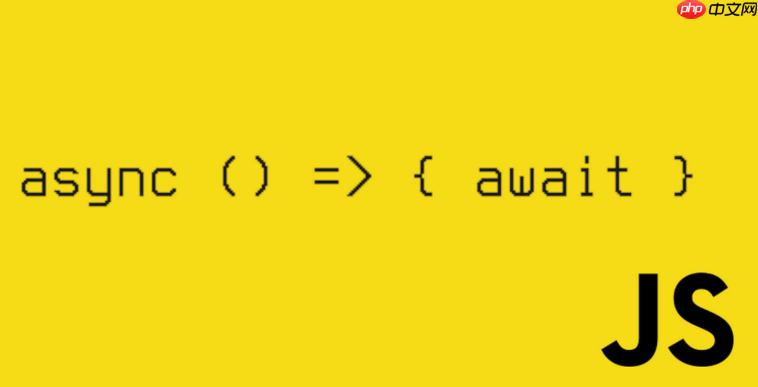
安装:
你可以通过npm安装:
npm install pdfjs-dist
使用示例:
import * as pdfjsLib from 'pdfjs-dist';
pdfjsLib.GlobalWorkerOptions.workerSrc = 'pdfjs-dist/build/pdf.worker.js'; // 设置worker路径
async function extractTextFromPdf(pdfUrl) {
try {
const pdf = await pdfjsLib.getDocument(pdfUrl).promise;
let fullText = '';
for (let pageNum = 1; pageNum <= pdf.numPages; pageNum++) {
const page = await pdf.getPage(pageNum);
const textContent = await page.getTextContent();
const pageText = textContent.items.map(item => item.str).join(' ');
fullText += pageText + '\n';
}
return fullText;
} catch (error) {
console.error("Error extracting text:", error);
return null;
}
}
// 使用示例
extractTextFromPdf('example.pdf')
.then(text => {
if (text) {
console.log(text);
}
});这段代码首先加载PDF文档,然后遍历每一页,提取文本内容,并将所有页面的文本拼接起来。注意,pdfjsLib.GlobalWorkerOptions.workerSrc需要正确设置,否则会报错。
pdfmake主要用于生成PDF,但它也可以用来读取PDF,不过解析能力相对较弱。 如果你的需求是简单地提取文本,并且对格式要求不高,可以考虑使用。
安装:
npm install pdfmake
使用示例:
pdfmake本身不直接提供PDF解析功能,它更多是用于生成PDF。 如果你需要解析PDF,建议还是使用PDF.js。
扫描版PDF实际上是图像,而不是文本。直接用PDF.js解析是行不通的。你需要用到OCR(Optical Character Recognition,光学字符识别)技术。
解决方案:
使用OCR库: Tesseract.js 是一个不错的选择。它是一个基于Tesseract OCR引擎的JavaScript库。
安装:
npm install tesseract.js
使用示例:
首先,你需要将PDF转换为图像。然后,使用Tesseract.js识别图像中的文字。
import { createWorker } from 'tesseract.js';
async function extractTextFromImage(imageUrl) {
const worker = await createWorker();
await worker.loadLanguage('eng'); // 加载英文语言包
await worker.initialize('eng');
const { data: { text } } = await worker.recognize(imageUrl);
await worker.terminate();
return text;
}
// 使用示例
extractTextFromImage('image.png')
.then(text => {
console.log(text);
});PDF到图像转换: 使用pdfjsLib将PDF页面渲染成canvas,然后将canvas转换为图像URL。
async function pdfToImage(pdfUrl, pageNum) {
const pdf = await pdfjsLib.getDocument(pdfUrl).promise;
const page = await pdf.getPage(pageNum);
const viewport = page.getViewport({ scale: 1.5 });
const canvas = document.createElement('canvas');
const context = canvas.getContext('2d');
canvas.height = viewport.height;
canvas.width = viewport.width;
const renderContext = {
canvasContext: context,
viewport: viewport
};
await page.render(renderContext).promise;
return canvas.toDataURL('image/png'); // 将canvas转换为Data URL
}
// 使用示例
pdfToImage('example.pdf', 1)
.then(imageUrl => {
// 使用imageUrl进行OCR识别
extractTextFromImage(imageUrl)
.then(text => console.log("OCR Result:", text));
});组合使用: 将PDF转换为图像,然后使用Tesseract.js进行OCR识别。这需要一些图像处理技巧,例如图像增强,才能提高OCR的准确率。
加密的PDF会增加解析的难度。有些PDF可以通过提供密码来解密,有些则完全无法解密。
解决方案:
提供密码: pdfjsLib.getDocument接受一个参数对象,可以包含密码。
const loadingTask = pdfjsLib.getDocument({
url: 'encrypted.pdf',
password: 'your_password'
});
loadingTask.promise.then(function(pdf) {
// ...
}).catch(function(error) {
console.error("Error loading PDF:", error);
});无密码无法解密: 如果PDF的加密方式过于复杂,或者你没有密码,那么很可能无法提取文本。
处理大型PDF文件时,性能是一个关键问题。以下是一些优化技巧:
按需加载页面: 不要一次性加载所有页面。只加载当前需要的页面。
使用Worker: PDF.js使用Web Workers在后台线程中执行PDF解析,避免阻塞主线程。确保正确配置pdfjsLib.GlobalWorkerOptions.workerSrc。
减少渲染: 尽量减少不必要的渲染操作。例如,如果只需要提取文本,就不要渲染整个页面。
缓存: 缓存已经加载的页面,避免重复加载。
分页处理: 将大型PDF分成小块进行处理,避免一次性占用过多内存。
总而言之,JavaScript解析PDF文件内容需要选择合适的库,理解PDF结构,并针对不同类型的PDF采取不同的策略。 PDF.js是首选,对于扫描版PDF需要结合OCR技术,处理加密PDF需要提供密码,而处理大型PDF则需要进行性能优化。 这并非一蹴而就,需要耐心和实践。
以上就是JS怎么解析PDF文件内容 4个PDF解析技巧轻松提取文本内容的详细内容,更多请关注php中文网其它相关文章!

每个人都需要一台速度更快、更稳定的 PC。随着时间的推移,垃圾文件、旧注册表数据和不必要的后台进程会占用资源并降低性能。幸运的是,许多工具可以让 Windows 保持平稳运行。




Copyright 2014-2025 https://www.php.cn/ All Rights Reserved | php.cn | 湘ICP备2023035733号